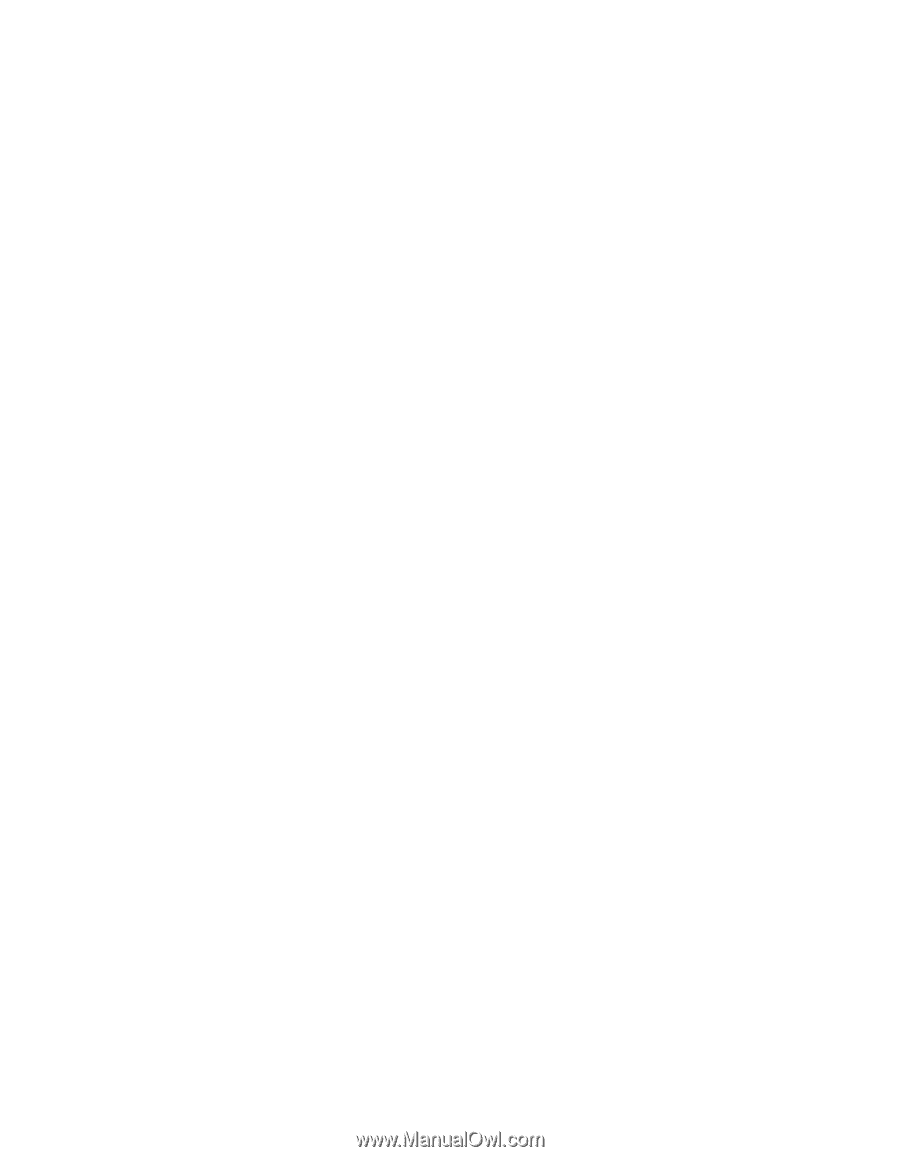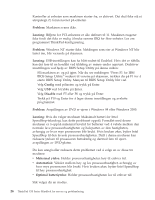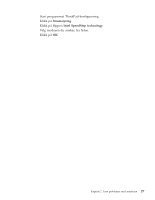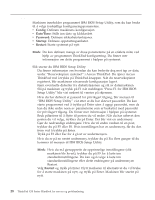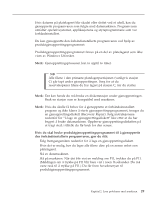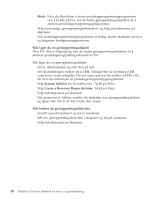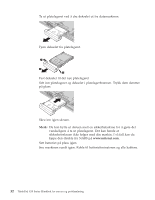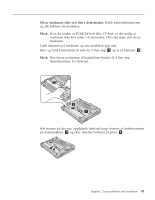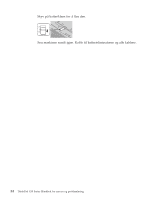Lenovo ThinkPad X30 Norwegian - Service and Troubleshooting Guide for ThinkPad - Page 42
Slik lager du en gjenopprettingsdiskett, System Utilities, Create a Recovery Repair diskette
 |
View all Lenovo ThinkPad X30 manuals
Add to My Manuals
Save this manual to your list of manuals |
Page 42 highlights
Løse problemer med maskinen Merk: Hvis du ikke klarer å starte produktgjenopprettingsprogrammet ved å trykke på F11, må du bruke gjenopprettingsdisketten til å aktivere produktgjenopprettingsprogrammet. 5. Velg nødvendige gjenopprettingsalternativer og følg instruksjonene på skjermen. 6. Når produktgjenopprettingsprogrammet er ferdig, starter maskinen på nytt og begynner konfigureringsprosessen. Slik lager du en gjenopprettingsdiskett Hvis F11 ikke er tilgjengelig, kan du bruke gjenopprettingsdisketten til å aktivere produktgjenopprettingsalternativet F11. Slik lager du en gjenopprettingsdiskett: 1. Slå av datamaskinen og start den på nytt. 2. Ved klarmeldingen trykker du på F11. (Muligheten til å trykke på F11 varer bare i noen sekunder. Du må være rask når du trykker på F11.) Du får frem hovedmenyen til produktgjenopprettingsprogrammet. 3. Velg System Utilities fra hovedmenyen. Trykk på Enter. 4. Velg Create a Recovery Repair diskette. Trykk på Enter. 5. Følg instruksjonene på skjermen. 6. Når prosessen er fullført, merker du disketten som gjenopprettingsdiskett og lagrer den slik at du kan bruke den senere. Slik bruker du gjenopprettingsdisketten: 1. Avslutt operativsystemet og slå av maskinen. 2. Sett inn gjenopprettingsdisketten i stasjonen og slå på maskinen. 3. Følg instruksjonene på skjermen. 30 ThinkPad X30 Series Håndbok for service og problemløsing